Vaizde pasirinkti savavališkos formos ir nevienodos spalvos plotą nėra lengva užduotis. Tai atliekama naudojant „Lasso“grupės įrankius. Visi jie yra po mygtuku su kilpos atvaizdu skydelyje „Įrankiai“. Spartiesiems klavišams naudokite L klavišą.
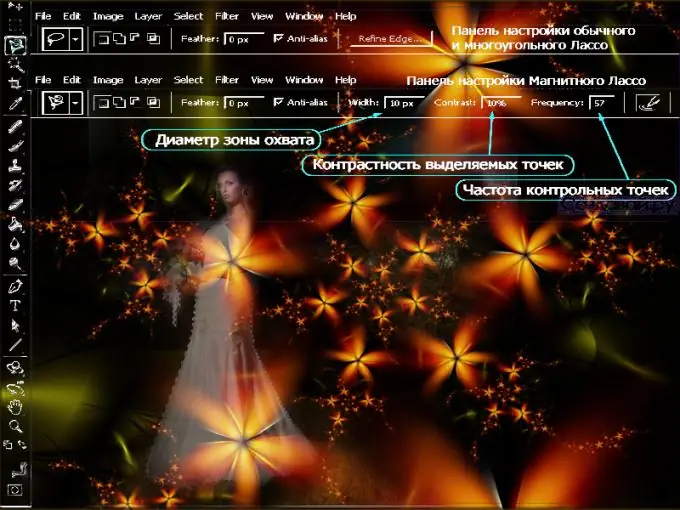
Kaip veikia įprastas „Lasso“
Teoriškai viskas paprasta. Šis įrankis leidžia jums sukurti bet kokios formos linijas, tarsi pieštumėte pieštuku. Spustelėkite tašką, nuo kurio prasidės pasirinkimas, tada, neatleisdami pelės mygtuko, perkelkite žymeklį palei pasirinkimo sritį. Privalote grįžti į pradinį tašką.
Jei atleisite mygtuką anksčiau, programa automatiškai užbaigs pradėtą pasirinkimą tiesia linija. Tačiau praktiškai vargu ar pavyks tiksliai atsekti sudėtingą kelią. Pelė yra per daug neapdorotas įrankis, naudoti „Lasso“yra patogu, jei naudojate grafinę planšetę.
Stačiakampis Lasso
Įrankis skiriasi nuo ankstesnio tuo, kad jis nubrėžia tik tiesias linijas. Stačiakampis lasas yra puikus, jei pasirinkto objekto kontūrą sudaro kampai ir daugybė tiesių linijų (pavyzdžiui, žvaigždė).
Spustelėkite norėdami nustatyti pradžios tašką ir perkelkite žymeklį keliu, kol pasieksite kampo viršūnę. Šiuo metu dar kartą spustelėkite, kad sukurtumėte papildomą tašką ir pakeistumėte pasirinkimo kryptį.
Pakartokite šį veiksmą, kol pasirinksite visą formą ir grįšite į pradinį tašką. Kai po žymekliu pasirodys nedidelis apskritimas, spustelėkite pelę, kad užbaigtumėte pasirinkimą.
„Magnetinis lasas“
Naudodamas šį įrankį, „Photoshop“analizuoja po žymekliu esančių taškų spalvas ir nustato, kurias reikia pasirinkti. „Magnetic Lasso“gerai veikia tik paprastame kontrastingame fone.
Spustelėkite tašką, kuriame norite pradėti pasirinkimą, ir lėtai perkelkite žymeklį palei objekto kontūrą. Jums nereikia laikyti pelės mygtuko. Programa automatiškai pridės tvirtinimo taškus prie kontūro linijos. Norėdami baigti pasirinkimą, perkelkite žymeklį į pradinį tašką.
Jei dalis pasirinkimo eina per mažai kontrastingas sritis arba objekto kontūras turi aštrius kampus, turite pridėti keletą savo tvirtinimo taškų spustelėdami pasirinkimo kontūrą. Jei taškas nustatytas neteisingai, perkelkite žymeklį ant jo ir paspauskite mygtuką „Backspice“.
Jei dalis kelio sudaro tiesią liniją, galite laikinai pereiti prie „Stačiakampio Lasso“įrankio. Norėdami tai padaryti, laikydami nuspaustą Alt klavišą, spustelėkite tašką, nuo kurio pasirinkimas turėtų prasidėti tiesia linija, tada taške, kur jis turi baigtis.
Kaip pritaikyti lasso įrankius
Visi įrankių valdikliai yra parinkčių juostoje. Kairėje jos pusėje yra keturi mygtukai, leidžiantys pasirinkti įrankio veikimo režimą: Sukurti naują pasirinkimą, Pridėti prie pasirinkimo, Atimti iš pasirinkimo ir Susikirsti su pasirinkimu.
Plunksna neryškina pasirinkimo ribas; reikšmės įvedamos pikseliais. Kuo didesnis skaičius, tuo neryškesnis yra pasirinkimo metodas. Jei lauką paliksite tuščią, pasirinkimo kraštai bus aštrūs.
Jei pažymėsite parinktį Anti-Aliasing, pasirinkimo kraštai bus šiek tiek sušvelninti, kad būtų išlygintas spalvų perėjimas tarp fono ir pasirinkimo. Lyginimo dydį programa nustato automatiškai.
Be jau išvardytų parametrų, prieinamų beveik visiems pasirinkimo įrankiams, „Magnetic Lasso“turi papildomų nustatymų. Teisingai juos naudojant galite labai supaprastinti darbą su įrankiu ir pagerinti pasirinkimo kokybę.
Plotis parametras nurodo atstumą, kurį žymeklis turi būti nuo objekto krašto. Numatytoji vertė yra 10 taškų, tačiau ją galima pakeisti nuo 1 iki 256. Jei objekto kontūras turi daug kampų, vertė turėtų būti sumažinta, o lygių objektų pasirinkimui - padidinta.
Kontrastas kontroliuoja spalvų skirtumą tarp fono ir paryškinimo. Jei objekto kraštai nedaug skiriasi nuo fono, pabandykite padidinti procentą, tačiau geriau naudoti kitą įrankį.
Nurodyta „Dažnis“vertė turi įtakos įrankio sukurtų tvirtinimo taškų skaičiui. Jei pasirinktas fragmentas turi sudėtingą kontūrą su daugybe posūkių, kampų, posūkių - reikės padidinti inkaravimo taškų skaičių. Pagal numatytuosius nustatymus šis laukas yra 57, o tai optimalu daugeliu atvejų.
„Pakeitus rašiklio slėgį keičiamas rašiklio plotis“- funkcija šiuo ilgu pavadinimu skirta grafinių planšetinių kompiuterių savininkams. Jo taikymas leis jums pakeisti pločio nustatymus, stipriau ar silpniau spausdami švirkštimo priemonę ant planšetinio kompiuterio.






